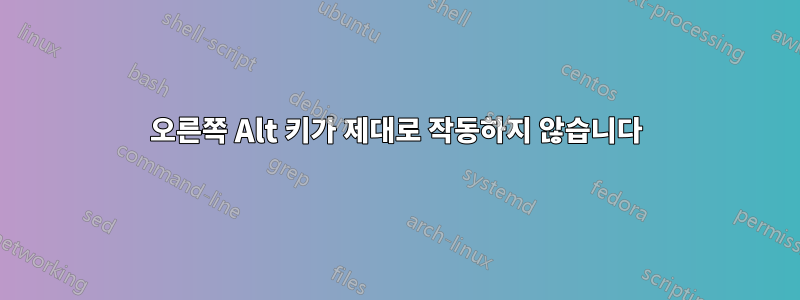
Dell Inspiron 15 3537 노트북을 사용하고 있습니다. 아시다시피 우리는 웹 브라우저, 파일 탐색기 등에서 앞이나 뒤로 탐색하기 위해 'alt+화살표 키'를 사용합니다. 이제 왼쪽 'alt' 키가 바로 이런 방식으로 작동합니다. 하지만 오른쪽 'alt' 키를 화살표 키와 함께 사용하면 디스플레이가 회전합니다. 그래서 인터넷에 검색해 '인텔 HD 그래픽 제어판' 아래 '그래픽 옵션'에서 '단축키'를 비활성화했습니다.
이제 오른쪽 'alt' 키가 작동하지 않는다는 점만 빼면 모든 것이 정상입니다. 왼쪽 키처럼 메뉴 표시줄이 강조 표시되지도 않습니다. 위에서 언급한 대로 탐색하지도 않습니다.
올바른 'alt' 키가 작동하고 있음을 확신할 수 있습니다(화면을 회전시키므로). 쓸모 없게 된 올바른 'alt' 키를 정상적으로 작동시키는 방법을 아는 사람이 있습니까?
감사해요!
답변1
오토핫키스크립트를 통해 컴퓨터를 자동화하도록 설계된 다운로드 가능한 프로그램입니다. 기본적으로 무엇이든 키보드 단축키를 만들 수 있습니다. 키를 다시 매핑할 수도 있습니다. 귀하의 경우 귀하의 Right Alt키를 키로 다시 매핑해 드리겠습니다 Left Alt.
먼저 위의 링크에서 프로그램을 다운로드하여 설치하세요. 설치가 완료되면 스크립트를 저장할 위치를 찾으세요. (C:\Users\{user}\AppData\Roaming\Microsoft\Windows\Start Menu\Programs\Startup은 Windows에서 시작해야 하므로 좋은 위치입니다.) Windows 탐색기 -> 새로 만들기 -> AutoHotKey 스크립트에서 빈 공간을 마우스 오른쪽 버튼으로 클릭합니다. 원하는 대로 이름을 지정하세요. 새 파일을 마우스 오른쪽 버튼으로 클릭하고 Edit Script다음을 누르고 붙여넣습니다.
RAlt::LAlt
파일을 저장하고 닫은 후 파일을 두 번 클릭하여 실행합니다. 오른쪽 Alt 키 누르기를 찾아 왼쪽 Alt 키 누르기를 보냅니다.
답변2
이 문제를 해결하려면 AutoHotkey가 필요하지 않을 수도 있습니다. Windows8.1에서도 동일한 문제가 발생했습니다. 오른쪽 Alt 키가 작동했지만(화면 회전 발생) 왼쪽 Alt 키처럼 작동하지 않았습니다. 제 경우에는 이 문제를 해결하기 위해 간단한 Windows 설정을 변경해야 했습니다.
이는 여기에 설명된 비표준 키보드 레이아웃 때문이었습니다. https://support.microsoft.com/en-us/kb/82202
미국 국제 키보드 레이아웃을 사용하여 실제(3.0만), 표준 또는 386 확장 모드에서 Microsoft Windows를 실행하면 오른쪽 Alt 키가 다르게 작동하거나 전혀 작동하지 않습니다.
미국-국제 키보드 레이아웃을 사용하면 오른쪽 ALT 키가 국제 기능에 맞게 다시 매핑됩니다. 왼쪽 ALT 키는 Windows 명령에 사용할 수 있고 사용해야 합니다.
분명히 Windows는 지역을 미국 이외의 지역으로 설정한 경우 의도적으로 이 작업을 수행합니다. 제 경우에는 인도로 설정했기 때문에 언어와 지역 옵션, 그리고 가장 중요한 것은키보드 레이아웃으로 설정되어 있었습니다 English (India).
사용이건 가이드로English (United States), 대신에 사용할 언어 기본 설정을 변경해야 했습니다 English (India). 이로 인해 키보드 레이아웃이 "US"로 설정되었고 즉시 왼쪽 및 오른쪽 Alt 키가 모두 동일하게 작동하게 되었습니다. 문제 해결됨.
답변3
Windows 10 사용자의 경우 "Windows\Settings\Time & Language\Region & Language\"로 이동하여 '언어' 섹션에서 이미 있는 언어를 클릭하고 '옵션'을 클릭한 다음 '키보드 추가'를 클릭하고 'US QWERTY를 선택하세요. '. 이것은 나에게 효과적이었습니다. 도움이 되길 바랍니다!
답변4
키보드 레이아웃을 영어(미국)로 변경해야 합니다
방법은 이렇습니다 -
제어판으로 이동 -> 언어 -> 언어 추가 -> 영어 미국 ->
그런 다음 키보드 언어를 선택하려면 Windows 키 + Space를 사용할 수 있습니다. 내 알림 및 시간(오른쪽 작업 표시줄) 옆에 키보드 언어 바로가기가 있어서 거기에서 바로 선택했습니다.
이것이 도움이 되기를 바랍니다.


